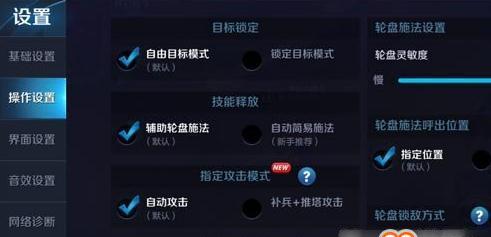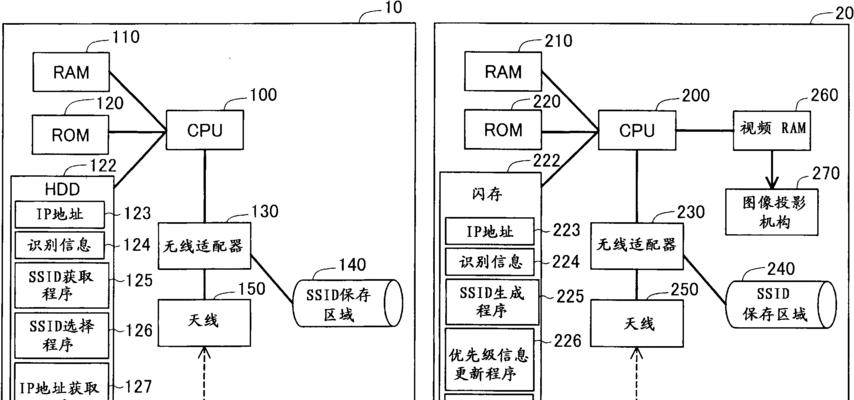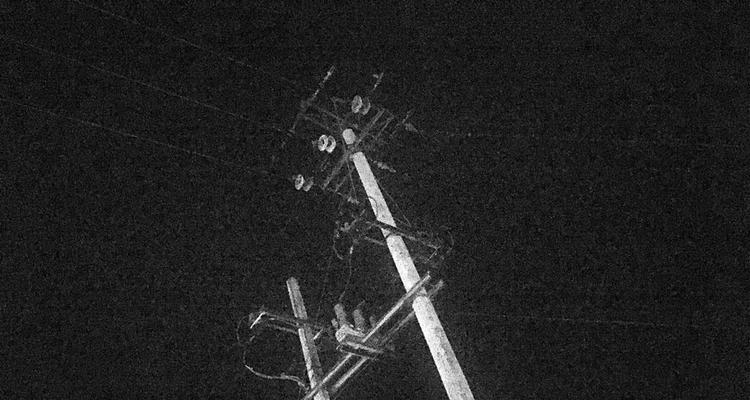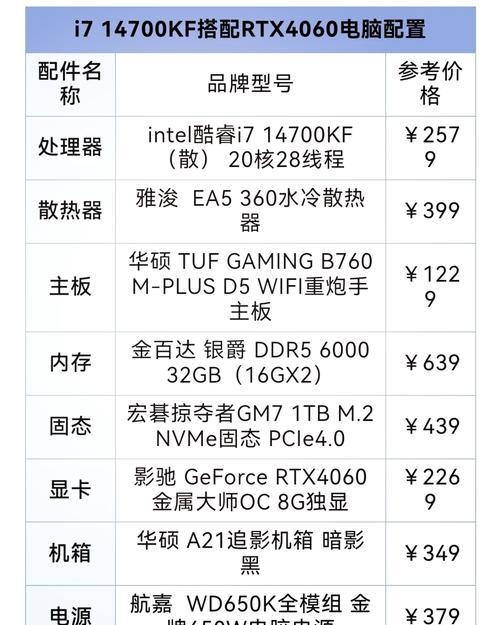路由器替换网关上网步骤是什么?替换后如何配置?
在当今高速发展的互联网时代,路由器作为连接不同网络设备的桥梁,扮演着至关重要的角色。随着技术的不断进步,用户可能需要替换旧的路由器,以获取更好的网络体验。但路由器替换网关后,上网步骤和配置可能会让人有些困惑。本文将详细指导您如何替换网关并进行上网配置,确保您能顺利完成网络升级。
替换网关前的准备工作
在进行路由器替换之前,确保您已经准备好了新的路由器,并检查了以下几点:
1.确认您的互联网服务提供商(ISP)账号信息,包括用户名和密码。
2.确保新路由器与您的网络设备兼容。
3.备份旧路由器的配置,以防需要回滚。
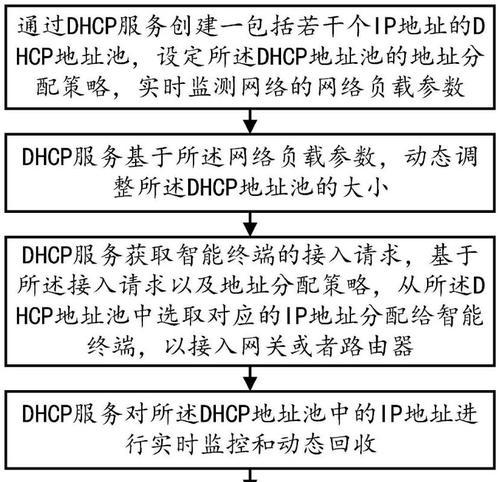
替换网关的步骤
第一步:断开旧路由器的连接
1.关闭您的电脑、智能手机等所有使用网络的设备。
2.找到旧路由器的电源线和连接到调制解调器的网线,将它们断开。
第二步:连接新的路由器
1.将网线从旧路由器拔出,直接插入到新路由器的WAN口上。
2.连接新路由器的电源,并开启路由器。
第三步:通过有线或无线连接路由器
1.使用网线将电脑连接到新路由器的任意一个LAN口。
2.或者,如果您之前已经连接到旧路由器的无线网络,现在需要连接到新路由器的默认无线网络(SSID通常是路由器品牌加上型号,密码通常在路由器背面的标签上)。
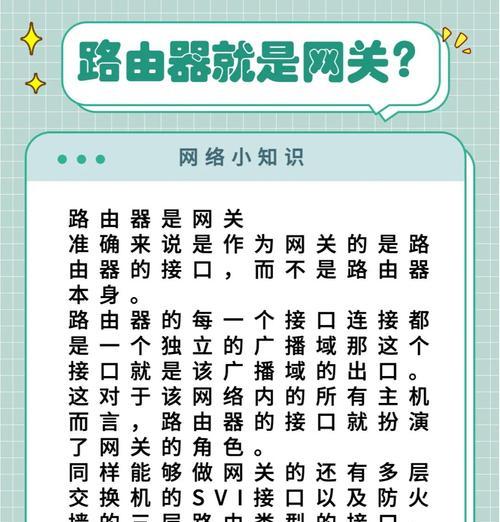
新路由器的配置步骤
第一步:访问路由器的管理界面
1.打开浏览器,输入路由器管理界面的IP地址(通常是192.168.1.1或192.168.0.1,具体请参考路由器说明书)。
2.在登录界面输入默认的用户名和密码(通常标示在路由器背面)。
第二步:设置网络连接类型
1.在网络设置中找到“WAN口设置”或“互联网设置”。
2.选择“PPPoE”(拨号上网)、“动态IP”(自动获取IP地址)、“静态IP”(手动设置IP地址)等连接类型,具体根据您的网络环境选择。
3.如果您选择了PPPoE,输入您的ISP账号和密码。
第三步:配置无线网络(可选)
1.在无线设置中更改SSID名称和密码,以符合您的安全和个性化需求。
2.确保加密方式设置为最新的WPA3或至少为WPA2。
第四步:保存设置并重启路由器
1.保存所有配置。
2.等待路由器重启,通常这个过程需要几分钟。
第五步:测试网络连接
1.打开电脑或手机,尝试连接到新配置的无线网络。
2.打开网页检查网络是否可以正常访问,确认新的网络设置有效。

常见问题与解决方法
问题1:无法访问路由器管理界面。
解决方法:确认路由器的IP地址及LAN口是否与电脑在同一网络段,检查电脑的网络设置。
问题2:网络连接不稳定。
解决方法:检查网线是否牢固连接,尝试重启路由器或联系ISP进行故障排查。
用户体验导向的建议
替换路由器并进行配置后,如果遇到网络速度慢或连接不稳定的问题,请不要着急。这可能是新路由器需要一段时间来适应网络环境,或者需要对无线信道进行调整。您可以尝试进入无线设置界面,选择不同的无线信道,以减少与邻居无线网络的干扰。
结语
通过上述步骤,您应该已经能够顺利地将旧路由器替换为新的,并完成上网配置。如果您在操作过程中遇到任何问题,不妨参考我们提供的常见问题解决方法,或咨询相关专业人士的帮助。祝您上网愉快!
版权声明:本文内容由互联网用户自发贡献,该文观点仅代表作者本人。本站仅提供信息存储空间服务,不拥有所有权,不承担相关法律责任。如发现本站有涉嫌抄袭侵权/违法违规的内容, 请发送邮件至 3561739510@qq.com 举报,一经查实,本站将立刻删除。
关键词:路由器
- 英雄联盟嘲讽类表情如何设置?设置后如何使用?
- 街上最便宜的智能手表是什么?如何辨别真伪和性价比?
- 英雄联盟小乌龟小小英雄的名称是什么?
- 荣耀平板如何运行魔兽世界?兼容性及操作指南是什么?
- 网关短信认证怎么取消?取消短信认证的步骤是什么?
- 英雄联盟最差战绩记录在哪里查看?
- 根据长相在王者荣耀中选择哪个英雄?
- 智能手表鼠标二合一的使用方法是什么?
- 扩展坞连接手机充电器的方法?哪种扩展坞支持此功能?
- 英雄联盟3合1模式具体是什么?
综合百科最热文章
- 解决Win10插上网线后无Internet访问问题的方法(Win10网络连接问题解决方案及步骤)
- B站等级升级规则解析(揭秘B站等级升级规则)
- 如何查看宽带的用户名和密码(快速获取宽带账户信息的方法及步骤)
- 如何彻底删除电脑微信数据痕迹(清除微信聊天记录、文件和缓存)
- 解决电脑无法访问互联网的常见问题(网络连接问题及解决方法)
- 解决显示器屏幕横条纹问题的方法(修复显示器屏幕横条纹的技巧及步骤)
- 注册QQ账号的条件及流程解析(了解注册QQ账号所需条件)
- 解决NVIDIA更新驱动后黑屏问题的有效处理措施(克服NVIDIA驱动更新后黑屏困扰)
- 提高国外网站浏览速度的加速器推荐(选择合适的加速器)
- 如何让你的鞋子远离臭味(15个小窍门帮你解决臭鞋难题)
- 最新文章
-
- 魔兽前后对比怎么调整?有哪些设置和调整方法?
- 彩虹热水器排空气的正确方法是什么?操作步骤复杂吗?
- 魔兽世界80级后如何刷坐骑?刷坐骑的效率提升技巧有哪些?
- 热水器喷水后漏电的原因是什么?
- 机顶盒架子的正确安装方法是什么?安装过程中需要注意什么?
- aruba501配置方法是什么?如何增强wifi信号?
- 英雄联盟4蚁人战斗技巧是什么?
- 通用热水器气管安装步骤是什么?
- 洛克王国如何捕捉石魔宠物?捕捉石魔的技巧有哪些?
- 辐射4中如何设置全屏窗口模式?
- 英雄联盟螳螂升到16级攻略?快速升级技巧有哪些?
- 杰斯的水晶如何使用?在英雄联盟中有什么作用?
- 王者荣耀手机端下载流程是什么?
- 创新音箱2.0设置方法有哪些?
- 王者荣耀频繁闪退怎么办?
- 热门文章
- 热门tag
- 标签列表
- 友情链接